Πώς να δημιουργήσετε εύκολα αντίγραφα ασφαλείας για iPhone/iPad; 3 Βασικοί Τρόποι!
«Πώς μπορώ να δημιουργήσω αντίγραφα ασφαλείας του iPhone μου; Υπάρχει κάποιος γρήγορος και αξιόπιστος τρόπος για να δημιουργήσω επιλεκτικά αντίγραφα ασφαλείας των δεδομένων του iPhone μου;»
Εάν θέλετε επίσης να μάθετε πώς να δημιουργείτε αντίγραφα ασφαλείας του iPhone, τότε έχετε φτάσει στο σωστό μέρος. Μερικές φορές, τα δεδομένα μας μπορεί να έχουν μεγαλύτερη αξία από τη συσκευή μας και είναι εξαιρετικά σημαντικό να έχουμε αντίγραφο ασφαλείας. Ευτυχώς, υπάρχουν πολλοί τρόποι για να δημιουργήσετε αντίγραφα ασφαλείας και να επαναφέρετε το iPhone ή το iPad σας. Σε αυτόν τον οδηγό, θα σας διδάξουμε πώς να δημιουργείτε αντίγραφα ασφαλείας για το iPhone 11/X, το iPad και άλλες συσκευές iOS με τρεις διαφορετικούς τρόπους. Ας ξεκινήσουμε με!
- Μέρος 1: Πώς να δημιουργήσετε αντίγραφα ασφαλείας του iPhone/iPad στο iCloud;
- Μέρος 2: Πώς να δημιουργήσετε αντίγραφα ασφαλείας του iPhone/iPad στο iTunes;
- Μέρος 3: Πώς μπορώ να δημιουργήσω αντίγραφα ασφαλείας του iPhone μου χρησιμοποιώντας το DrFoneTool – Phone Backup (iOS);
- Μέρος 4: Σύγκριση των 3 λύσεων δημιουργίας αντιγράφων ασφαλείας iPhone
Μέρος 1: Πώς να δημιουργήσετε αντίγραφα ασφαλείας του iPhone/iPad στο iCloud;
Ένας από τους ευκολότερους τρόπους για να μάθετε πώς να δημιουργήσω αντίγραφα ασφαλείας του iPhone μου είναι χρησιμοποιώντας τη βοήθεια του iCloud. Σε αυτήν τη μέθοδο, μπορείτε να δημιουργήσετε αντίγραφα ασφαλείας των δεδομένων σας στο cloud χωρίς να συνδέσετε το τηλέφωνό σας στο σύστημα. Από προεπιλογή, η Apple παρέχει ελεύθερο χώρο 5 GB σε κάθε χρήστη. Αφού χρησιμοποιήσετε τον δωρεάν αποθηκευτικό χώρο, ίσως χρειαστεί να αγοράσετε περισσότερο χώρο. Για να μάθετε πώς να δημιουργείτε αντίγραφα ασφαλείας του iPhone στο iCloud, ακολουθήστε αυτά τα βήματα.
- 1. Βεβαιωθείτε ότι το Apple ID σας είναι συνδεδεμένο με το τηλέφωνό σας. Εάν όχι, μεταβείτε στις Ρυθμίσεις > iCloud και συνδεθείτε χρησιμοποιώντας το Apple ID και τον κωδικό πρόσβασής σας.
- 2. Μπορείτε επίσης να δημιουργήσετε έναν νέο λογαριασμό ή να επαναφέρετε τον κωδικό πρόσβασής σας από εδώ.
- 3. Τώρα, μεταβείτε στις Ρυθμίσεις > iCloud > Δημιουργία αντιγράφων ασφαλείας και ενεργοποιήστε την επιλογή ‘Δημιουργία αντιγράφων ασφαλείας iCloud’.
- 4. Μπορείτε επίσης να ορίσετε την ώρα για την αυτόματη δημιουργία αντιγράφων ασφαλείας.
- 5. Επιπλέον, μπορείτε να πατήσετε στο ‘Δημιουργία αντιγράφων ασφαλείας τώρα’ για να δημιουργήσετε ένα άμεσο αντίγραφο ασφαλείας της συσκευής σας.
- 6. Μπορείτε επίσης να επιλέξετε το είδος των δεδομένων που θέλετε να δημιουργήσετε αντίγραφα ασφαλείας (φωτογραφίες, email, επαφές, ημερολόγιο κ.λπ.) ενεργοποιώντας/απενεργοποιώντας τις αντίστοιχες επιλογές τους.

Μέρος 2: Πώς να δημιουργήσετε αντίγραφα ασφαλείας του iPhone/iPad στο iTunes;
Εκτός από το iCloud, μπορείτε επίσης να μάθετε πώς να δημιουργείτε αντίγραφα ασφαλείας του iPhone χρησιμοποιώντας το iTunes. Είναι ένα δωρεάν διαθέσιμο εργαλείο που αναπτύχθηκε από την Apple και μπορεί να χρησιμοποιηθεί για τη διαχείριση της συσκευής σας. Μπορείτε είτε να δημιουργήσετε αντίγραφο ασφαλείας της συσκευής σας συνδέοντάς την στο σύστημα είτε ασύρματα. Έχουμε συζητήσει και τις δύο επιλογές εδώ.
Πώς να δημιουργήσετε αντίγραφα ασφαλείας του iPhone στο iTunes χρησιμοποιώντας ένα καλώδιο;
Αυτός είναι ένας γρήγορος και εύκολος τρόπος για να δημιουργήσετε αντίγραφο ασφαλείας της συσκευής σας iOS συνδέοντάς την στο σύστημά σας χρησιμοποιώντας ένα καλώδιο USB/lightning.
- 1. Αρχικά, ξεκινήστε μια ενημερωμένη έκδοση του iTunes στο σύστημά σας.
- 2. Συνδέστε το τηλέφωνό σας στο σύστημα και περιμένετε για λίγο καθώς το iTunes θα το εντοπίσει αυτόματα.
- 3. Μεταβείτε στην καρτέλα Συσκευές και επιλέξτε το iPhone που έχετε συνδέσει.
- 4. Κάντε κλικ στην καρτέλα «Σύνοψη» από τον αριστερό πίνακα.
- 5. Στην ενότητα ‘Δημιουργία αντιγράφων ασφαλείας’, επιλέξτε να δημιουργήσετε αντίγραφο ασφαλείας στον τοπικό αποθηκευτικό χώρο και κάντε κλικ στο κουμπί ‘Δημιουργία αντιγράφων ασφαλείας τώρα’.
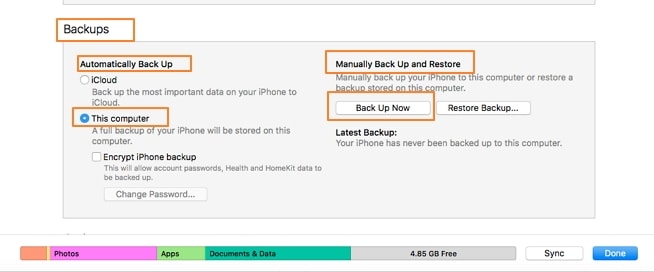
Αυτό θα ξεκινήσει τη διαδικασία δημιουργίας αντιγράφων ασφαλείας και τα δεδομένα σας θα αποθηκευτούν στην τοπική αποθήκευση μέσω του iTunes.
Πώς να δημιουργήσετε αντίγραφα ασφαλείας του iPhone στο iTunes ασύρματα;
Χρησιμοποιώντας τη βοήθεια του συγχρονισμού WiFi, μπορείτε εύκολα να μάθετε πώς να δημιουργείτε αντίγραφα ασφαλείας για το iPhone 11/X, το iPad και άλλες συσκευές iOS μέσω του iTunes. Για να λειτουργήσει, η συσκευή σας θα πρέπει να εκτελείται σε iOS 5 και νεότερη έκδοση και θα πρέπει να έχετε εγκαταστήσει το iTunes 10.5 ή μια νεότερη έκδοση. Στη συνέχεια, το μόνο που χρειάζεται να κάνετε είναι να ακολουθήσετε αυτά τα βήματα:
- 1. Εκκινήστε την ενημερωμένη έκδοση του iTunes στο σύστημά σας.
- 2. Συνδέστε τη συσκευή σας iOS στο σύστημα και μεταβείτε στην καρτέλα Περίληψη.
- 3. Από τη λίστα με τις διάφορες επιλογές, ενεργοποιήστε το ‘Συγχρονισμός με αυτό το iPhone μέσω WiFi’. Αποθηκεύστε τις αλλαγές σας και αποσυνδέστε το τηλέφωνό σας.

- 4. Τώρα, μπορείτε να το συγχρονίσετε με το iTunes χωρίς να το συνδέσετε στο σύστημά σας.
- 5. Μεταβείτε στις Ρυθμίσεις του τηλεφώνου σας > Γενικά > iTunes WiFi Sync και πατήστε το κουμπί ‘Συγχρονισμός τώρα’ με μη αυτόματο τρόπο για να συνδέσετε τη συσκευή σας.
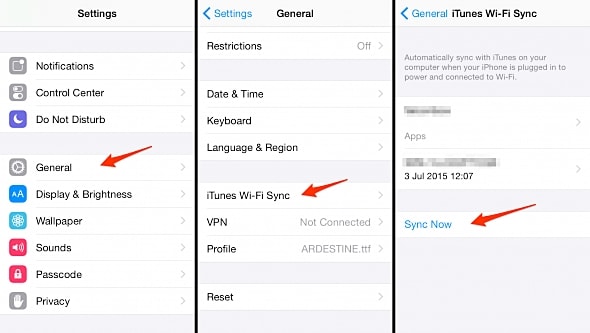
Μέρος 3: Πώς μπορώ να δημιουργήσω αντίγραφα ασφαλείας του iPhone μου χρησιμοποιώντας το DrFoneTool – Phone Backup (iOS);
Wondershare DrFoneTool – Δημιουργία αντιγράφων ασφαλείας τηλεφώνου (iOS) παρέχει έναν ασφαλή και εύκολο τρόπο για να δημιουργήσετε αντίγραφα ασφαλείας της συσκευής σας iOS και να την επαναφέρετε στη συνέχεια. Μπορεί να χρησιμοποιηθεί για τη λήψη ενός πλήρους ή επιλεκτικού αντιγράφου ασφαλείας των αρχείων σας, όπως φωτογραφίες, επαφές, βίντεο, μηνύματα, ήχους και άλλα. Μέρος της εργαλειοθήκης DrFoneTool, είναι συμβατό με κάθε μεγάλη έκδοση iOS με μια αποκλειστική εφαρμογή επιφάνειας εργασίας για Windows και Mac. Για να μάθετε πώς να δημιουργήσω αντίγραφα ασφαλείας του iPhone μου χρησιμοποιώντας το DrFoneTool, ακολουθήστε αυτές τις οδηγίες.

DrFoneTool – Δημιουργία αντιγράφων ασφαλείας τηλεφώνου (iOS)
Η δημιουργία αντιγράφων ασφαλείας και η επαναφορά δεδομένων iOS γίνεται ευέλικτη.
- Δημιουργήστε αντίγραφα ασφαλείας όλων των δεδομένων των συσκευών σας iOS στον υπολογιστή σας με ένα κλικ.
- Προεπισκόπηση για επιλεκτική επαναφορά οποιουδήποτε στοιχείου από το αντίγραφο ασφαλείας σε μια συσκευή.
- Εξάγετε ό, τι θέλετε από το αντίγραφο ασφαλείας στον υπολογιστή σας.
- Το 100% των αρχικών δεδομένων παρέμεινε κατά τη διάρκεια της αποκατάστασης.
- Επιλεκτικά δημιουργήστε αντίγραφα ασφαλείας και επαναφέρετε όσα δεδομένα θέλετε.
- Υποστηρίξτε τα πιο πρόσφατα μοντέλα iPhone και iOS 14.

- Τα Windows 10/8/7 ή Mac 10.1410.13/10.12 όλα μπορούν να λειτουργήσουν με αυτό ομαλά
1. Κάντε κλικ στο κουμπί Λήψη για να εγκαταστήσετε το πρόγραμμα στον υπολογιστή σας. Συνδέστε τη συσκευή σας iOS και εκκινήστε την εφαρμογή. Κάντε κλικ στην επιλογή ‘Δημιουργία αντιγράφων ασφαλείας τηλεφώνου’ για να ξεκινήσετε.

2. Μπορείτε είτε να επιλέξετε στοιχεία από τις συσκευές σας είτε να επιλέξετε όλα για δημιουργία αντιγράφων ασφαλείας. Αυτό θα σας επιτρέψει να εκτελέσετε ένα επιλεκτικό αντίγραφο ασφαλείας των δεδομένων. Κάντε κλικ στο κουμπί «Δημιουργία αντιγράφων ασφαλείας» για να ξεκινήσει η διαδικασία.

3. Βεβαιωθείτε ότι η συσκευή σας παραμένει συνδεδεμένη στο σύστημα καθώς η εφαρμογή θα χρειαστεί λίγο χρόνο για να δημιουργήσει αντίγραφα ασφαλείας των δεδομένων σας.

4. Μόλις ολοκληρωθεί η διαδικασία, θα ενημερωθείτε. Στη συνέχεια, μπορείτε απλά να κάνετε προεπισκόπηση των δεδομένων σας και να τα επαναφέρετε σε οποιαδήποτε συσκευή iOS της επιλογής σας.

Μέρος 4: Σύγκριση των 3 λύσεων δημιουργίας αντιγράφων ασφαλείας iPhone
Εάν δεν μπορείτε να επιλέξετε πώς να δημιουργήσετε αντίγραφα ασφαλείας του iPhone από όλες τις παρεχόμενες λύσεις, απλώς προχωρήστε σε αυτήν τη γρήγορη σύγκριση.
| iCloud | iTunes | Κιτ εργαλείων DrFoneTool |
| Δημιουργία αντιγράφων ασφαλείας δεδομένων στο cloud | Μπορεί να δημιουργήσει αντίγραφα ασφαλείας δεδομένων στο cloud καθώς και στην τοπική αποθήκευση | Δημιουργία αντιγράφων ασφαλείας δεδομένων στην τοπική αποθήκευση |
| Οι χρήστες μπορούν να ενεργοποιήσουν/απενεργοποιήσουν τα δεδομένα που επιθυμούν να δημιουργήσουν αντίγραφα ασφαλείας | Δεν είναι δυνατή η επιλεκτική δημιουργία αντιγράφων ασφαλείας δεδομένων | Μπορεί να δημιουργήσει επιλεκτικά αντίγραφα ασφαλείας των δεδομένων σας |
| Δεν είναι δυνατή η προεπισκόπηση αρχείων | Δεν υπάρχει τρόπος για προεπισκόπηση αρχείων | Οι χρήστες μπορούν να κάνουν προεπισκόπηση των αρχείων τους πριν από την επαναφορά |
| Δημιουργία αντιγράφων ασφαλείας δεδομένων ασύρματα | Μπορεί να δημιουργήσει αντίγραφα ασφαλείας δεδομένων από τη συσκευή σύνδεσης καθώς και ασύρματα | Δεν παρέχεται παροχή ασύρματου αντιγράφου ασφαλείας |
| Δεν απαιτείται εγκατάσταση | Το επίσημο εργαλείο της Apple | Εγκατάσταση εργαλείων τρίτων |
| Είναι αρκετά εύκολο στη χρήση | Μπορεί να είναι αρκετά περίπλοκο στη χρήση | Εύκολο στη χρήση με λύση με ένα κλικ |
| Μπορεί να καταναλώσει πολλή χρήση δεδομένων | Εξαρτάται από τη χρήση | Δεν καταναλώνονται δεδομένα |
| Λειτουργεί μόνο με συσκευές iOS | Λειτουργεί μόνο με συσκευές iOS | Διαθέσιμο για συσκευές iOS και Android |
| Μόνο 5 GB ελεύθερου χώρου είναι διαθέσιμος | Δωρεάν λύση | Διατίθεται δωρεάν δοκιμή (που πληρώνεται μετά την ολοκλήρωση της δοκιμής) |
Τώρα, όταν ξέρετε πώς να δημιουργείτε αντίγραφα ασφαλείας του iPhone 11 και άλλων συσκευών iOS, μπορείτε εύκολα να διατηρήσετε τα δεδομένα σας ασφαλή. Προχωρήστε και εφαρμόστε αυτές τις λύσεις και διατηρείτε πάντα ένα δεύτερο αντίγραφο των δεδομένων σας. Αν κάποιος σας ρωτήσει, πώς μπορώ να δημιουργήσω αντίγραφα ασφαλείας του iPhone μου, μη διστάσετε να μοιραστείτε αυτόν τον οδηγό μαζί του!
πρόσφατα άρθρα

